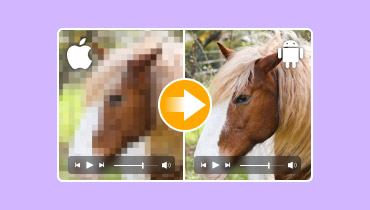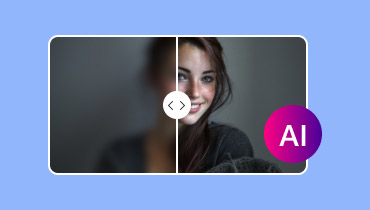Guía sencilla: Cómo colorear un vídeo en blanco y negro
Las fotos y los vídeos en blanco y negro poseen un encanto estético único, realzado por la nostalgia que nos brindan el tiempo y los recuerdos. Sin embargo, hay momentos en que uno anhela colorearlos: ver cómo se verían con colores vibrantes, si parecerían más reales, como si volvieran a la vida.
Muchos comparten este deseo y esperan recuperar el color en películas antiguas y vídeos familiares. Por ello, muchos desarrolladores de software de edición de vídeo aprovecharon esta oportunidad, añadiendo funciones de colorización para vídeos en blanco y negro.
Pero, ¿dónde se puede encontrar el software adecuado? Cómo colorear un vídeo en blanco y negro ¿Usándolos?
Este artículo le ofrece una guía completa que abarca tanto software profesional de restauración y edición de vídeo como herramientas en línea. Sea cual sea su forma de trabajar, aquí encontrará algo útil.
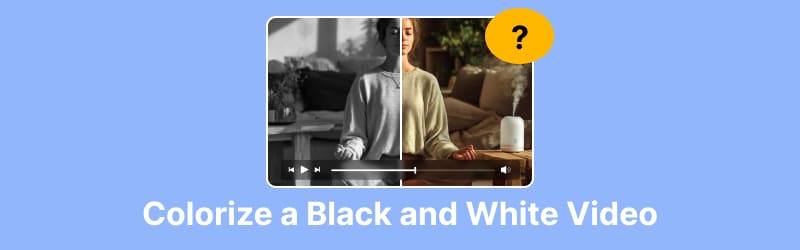
CONTENIDO DE PÁGINA
- Parte 1. ¿Por qué coloreamos los vídeos en blanco y negro?
- Parte 2. Cómo colorear un vídeo en blanco y negro con Vidhex
- Parte 3. Cómo agregar color a un video en blanco y negro con un software de edición.
- Parte 4. Cómo colorear un vídeo en blanco y negro con herramientas online
- Parte 5. Preguntas frecuentes sobre la colorización de vídeos en blanco y negro
Parte 1. ¿Por qué coloreamos los vídeos en blanco y negro?
En la introducción de la sección anterior, mencionamos brevemente por qué alguien querría colorear vídeos en blanco y negro. Antes de adentrarnos en el proceso en esta subsección, analicemos primero las respuestas a esta pregunta.
• Valor emocional
Al ver imágenes antiguas en blanco y negro, es posible que se aplique una gruesa capa de nostalgia a los colores, con la sensación constante de que las imágenes carecen de autenticidad, como si estuvieran separadas por una inmensa distancia en el tiempo.
Pero al aplicar colores auténticos, se tiene la sensación directa de que los acontecimientos se desarrollaron en el mismo mundo vibrante que habitamos. La barrera del tiempo se disuelve, situándonos en el mismo espacio que los personajes en pantalla.
• Experiencia de visualización
Para quienes nacieron en un mundo de color, volver a ver películas o cintas de vídeo antiguas a menudo resulta chocante e incómodo.
El cambio de color las hace más atractivas para el público, revitalizando sin duda las obras clásicas para el público moderno.
• Trabajo creativo
El material de archivo y los documentales constituyen un inmenso recurso creativo. Sin embargo, insertar clips en blanco y negro en imágenes a color crea una discontinuidad abrupta. Al recolorear este contenido, se vuelve ideal para la publicidad moderna o las redes sociales.
Parte 2. Cómo colorear un vídeo en blanco y negro con Vidhex
Bien, supongo que ahora entiendes la necesidad de añadir color a las fotos en blanco y negro. Así que vamos a ver cómo añadir color a un vídeo en blanco y negro.
Primero, veamos un software de escritorio profesional para el procesamiento del color: Vidmore Vidhex.
Utiliza tecnología de IA para analizar automáticamente cada fotograma de tu vídeo, identificando de forma inteligente escenas, personas y paisajes. A partir de esto, añade colores realistas.
No te preocupes, este software no requiere ajustes manuales. Solo tienes que subir tu vídeo, hacer clic y recibirás tu metraje coloreado.
Principales características
- Convierte instantáneamente vídeos en blanco y negro en imágenes a color.
- Mejora la calidad de tus grabaciones de SD a HDR, elevándolas a una calidad de color cinematográfica.
- Aumenta el brillo para mejorar los vídeos con poca luz o subexpuestos.
- Ajusta automáticamente el contraste, el brillo, la saturación y el balance de color.
- Elimine las imágenes temblorosas con un solo clic.
Aquí te mostramos cómo colorear un vídeo en blanco y negro con Vidhex.
Paso 1. Descarga e instala Vidhex en tu ordenador. Selecciona colorización en blanco y negro en su interfaz.
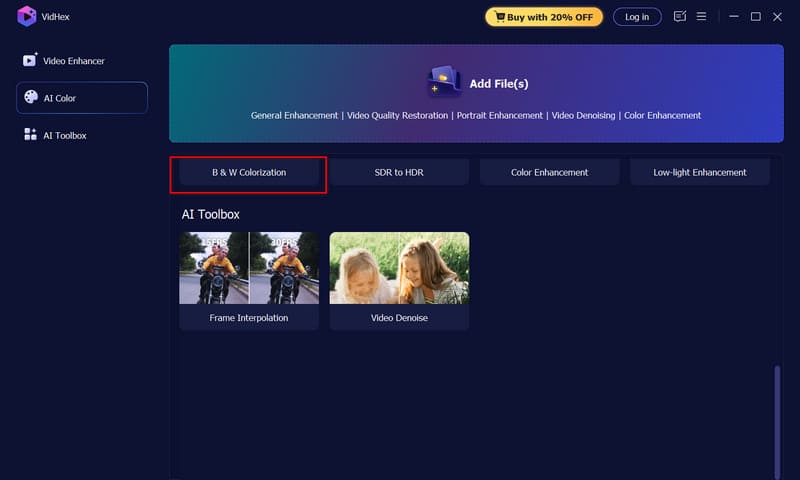
Paso 2. El sistema te pedirá que subas tu vídeo. A continuación, elige un modelo de color que se ajuste a tus preferencias. Previsualiza el efecto.
Paso 3. Si está satisfecho con el resultado, haga clic Exportar todo para descargar el vídeo restaurado.
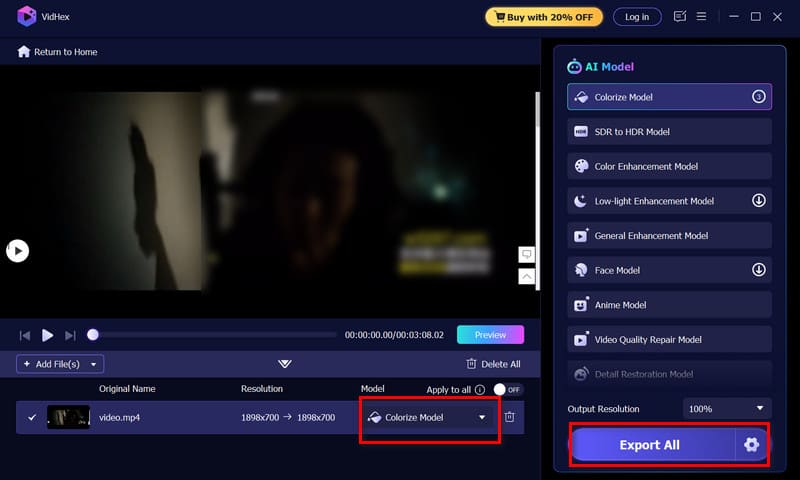
Parte 3. Cómo agregar color a un video en blanco y negro con un software de edición.
Si crees que la IA no es lo suficientemente precisa o personalizable y prefieres controlar tú mismo el resultado final, te recomendamos usar software de edición de vídeo profesional de alta precisión como Adobe Premiere Pro y DaVinci Resolve. Ambos son líderes del sector y reconocidos por sus capacidades de corrección de color.
Con estas herramientas, puedes ajustar manualmente áreas individuales para lograr una personalización completa y obtener resultados que se ajusten perfectamente a tu visión. Sin embargo, este método es mucho más complejo y requiere más tiempo que usar IA. Si eres principiante, puede resultar difícil al principio y requerir un periodo de aprendizaje para dominarlo.
A continuación, describimos brevemente cómo convertir un vídeo en blanco y negro a color utilizando Adobe Premiere Pro.
Paso 1. Importa tu clip a Adobe Premiere Pro y luego dirígete al espacio de trabajo Color en la parte superior para desbloquear las herramientas de edición de color.
Paso 2. Desde el menú desplegable de la ventana, active Visores Lumetri Así podrás monitorizar las formas de onda y los detalles RGB en el panel izquierdo.
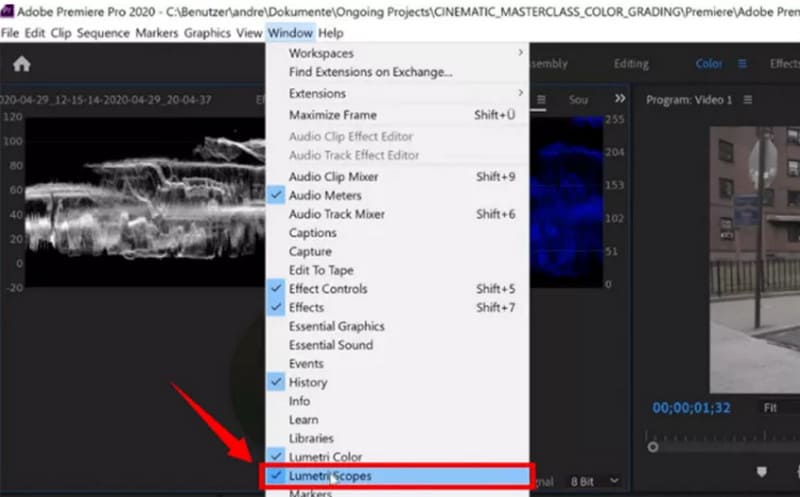
Paso 3. Dirígete al panel Lumetri Color de la derecha, donde podrás ajustar con precisión las curvas (como las curvas RGB, Tono vs. Tono y Luma) para modificar el brillo y el tono.
Paso 4. Adentro Corrección básica, ajusta los controles deslizantes como Oscuridad y Contraste para establecer una base sólida para tu corrección de color.
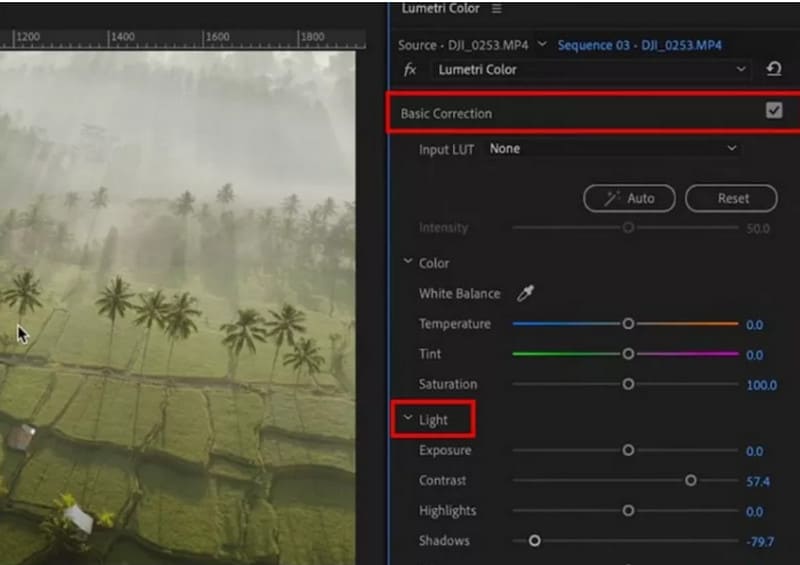
Paso 5. Expandir Ruedas de colores y combinación para aplicar tonos de color específicos a sombras, tonos medios o luces con mayor precisión.
Paso 6. Si solo necesita ajustar una parte determinada del marco, vaya a Efectos panel, arrastrar Color Lumetria, y elige Añadir efecto de color Lumetri.
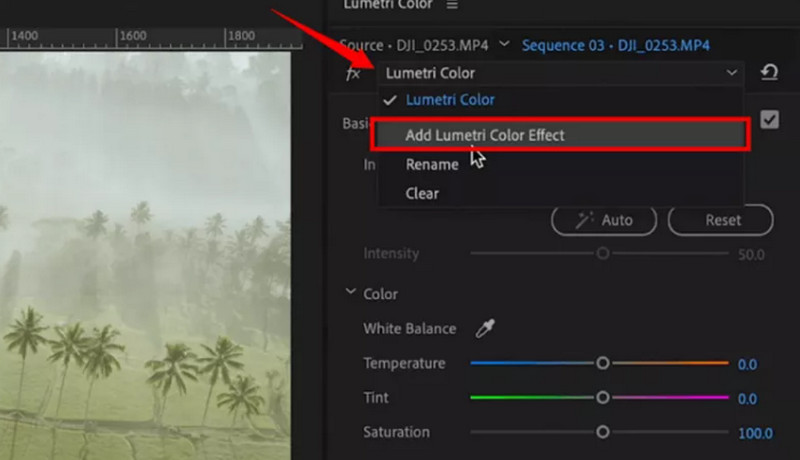
Paso 7. Usar Controles de efectos Para crear una máscara alrededor del área que desea modificar, luego refine el aspecto modificando las opciones de Lumetri. Una vez finalizado, exporte su proyecto seleccionando Expediente > Exportar > Medios de comunicación para guardar tu vídeo final.
Parte 4. Cómo colorear un vídeo en blanco y negro con herramientas online
No quiero descargar software de terceros. ¿Existe un método más ligero?
Por supuesto. Actualmente existen muchas plataformas en línea que permiten colorear vídeos en blanco y negro. Se inician rápidamente, ofrecen buenos resultados y merece la pena probarlas.
Tomemos como ejemplo Neural.love. Utiliza tecnología de IA para añadir colores modernos a vídeos en blanco y negro. Además, su uso e interfaz son extremadamente sencillos.
Ahora veamos cómo usarlo.
Paso 1. Visita la página web de Neural.love y elige un plan u opción que se ajuste a tus necesidades.
Paso 2. Sube tu archivo de vídeo en blanco y negro y deja que el sistema de IA lo procese y aplique colores realistas automáticamente.
Paso 3. Una vez finalizado el renderizado, pulsa el Descargar Botón para guardar tu vídeo recién coloreado.
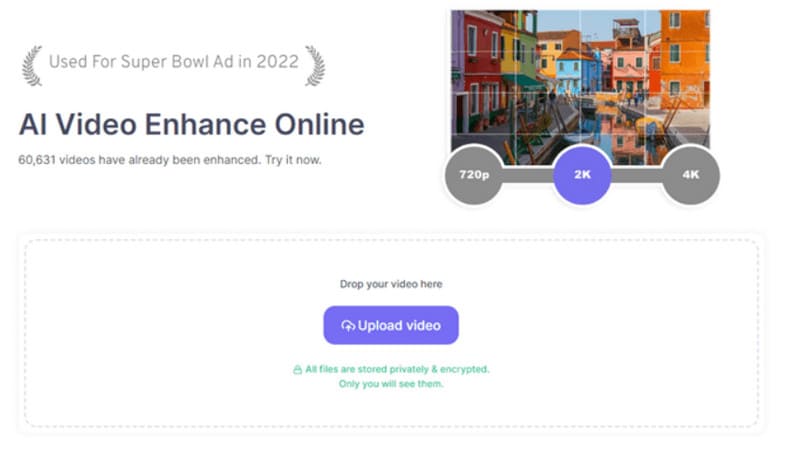
Parte 5. Preguntas frecuentes sobre la colorización de vídeos en blanco y negro
¿Cómo agregar color a un video en blanco y negro?
Si buscas una personalización precisa, te recomendamos usar software profesional como Adobe Premiere Pro para ajustar los colores manualmente. Si prefieres una opción más sencilla, prueba los optimizadores de vídeo con inteligencia artificial.
¿Puedo agregar color a una imagen en blanco y negro?
Absolutamente. Muchos potenciadores de resolución de video Vidmore Vidhex es un excelente ejemplo de esto. Es muy fácil de usar: solo tienes que subir tu vídeo y hacer clic para colorearlo.
¿Cuál es el mejor optimizador de vídeo gratuito?
En línea potenciadores de vídeo Fotos y Canva son excelentes opciones. El editor online CapCut también es una de las mejores opciones gratuitas. Todas permiten corregir vídeos borrosos y mejorar la calidad general del vídeo.
Conclusión
Tanto si prefieres los métodos automáticos como los manuales, encontrarás la mejor solución para Cómo colorear un vídeo en blanco y negro Aquí mismo. Hemos reunido el mejor software de IA, herramientas de edición de vídeo profesionales y las utilidades online más fáciles de usar; cada una acompañada de guías paso a paso para garantizar tu éxito.